win10应用商店无法弹出登录界面怎么办?在Win10系统下,如果我们想在应用商店下载应用,首先我们需要登录微软账号,可是没有弹出登录界面是怎么回事?
具体如下:
1、按下Win+R 打开运行框,输入:services.msc ,点击确定;
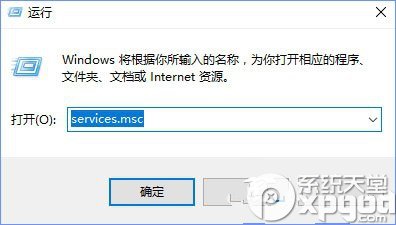
2、这时我们就打开了服务界面,我们以Windows Update服务为例,在服务界面找到该服务后双击打开;
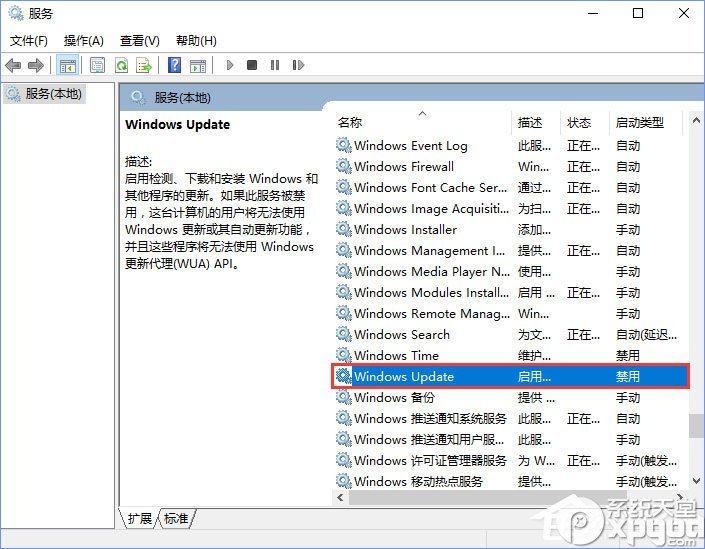
3、如果打开后和小编这里显示的一样,服务已停用,那么先将启动类型修改为【自动】,然后点击【应用】【确定】即可,以此类推,确保Windows Firewall,Windows License Manager Service,Network Connection Broker,Windows Store Service (WSService)几个服务都已正常启动;

4、检测完服务之后,我们同样按下Win+R呼出运行,输入:wsreset ,点击确定以重置应用商店;
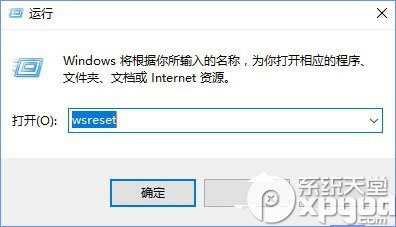
5、打开此电脑,依次展开C:\Windows\SoftwareDistribution 文件夹,在SoftwareDistribution 文件夹中删除DataStore文件夹下的内容和Download文件夹下的内容(若出现无法删除的现象,可参考方法1、2 、3将Windows Update 服务暂停,然后即可进行删除,删除后重新启用Windows update服务即可)。
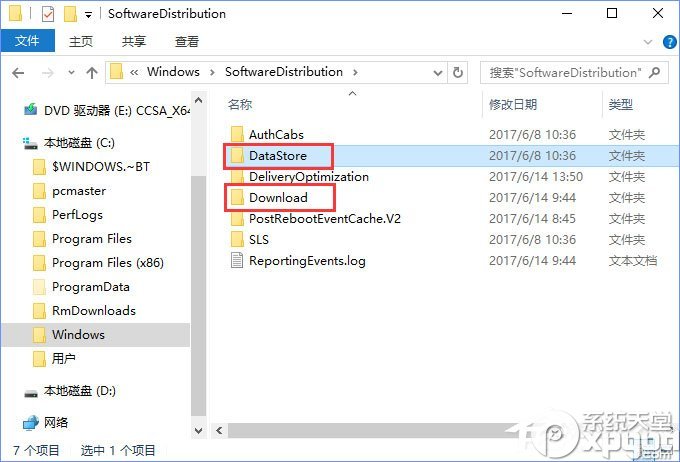
上述便是Win10应用商店无法弹出登录界面的解决办法,如果大家遇到此情况,可以根据小编的步骤,检查下Windows Firewall等服务是否已启用,最后将DataStore和Download文件夹下的内容删除,就可以解决了。
